Το Microsoft Edge μεταφέρεται με τρόπο ανάγνωσης. Όταν επισκέπτεστε έναν ιστότοπο και μεταβείτε στη λειτουργία ανάγνωσης ή εάν περιηγηθείτε στον ιστό στη λειτουργία ανάγνωσης, διαγράφει τη σελίδα όλων των εικόνων και σχεδόν οτιδήποτε δεν είναι κείμενο, ώστε να μπορείτε να το διαβάσετε εύκολα. Η λειτουργία ανάγνωσης έχει, από προεπιλογή, τρία διαφορετικά θέματα εκτός από το προεπιλεγμένο θέμα και μπορείτε να επιλέξετε πόσο μεγάλο ή μικρό το κείμενο εμφανίζεται. Δείτε πώς.
Ανοίξτε την άκρη και κάντε κλικ στο κουμπί Περισσότερες ενέργειες στοεπάνω δεξιά. Κάντε κλικ στην επιλογή Ρυθμίσεις στο κάτω μέρος και μετακινηθείτε προς τα κάτω στην ενότητα Ανάγνωση. Εδώ θα βρείτε δύο drop-down menus. ένα για το θέμα που έχει μεταγλωττιστεί 'Reading View Style' και το άλλο για το μεταγλωττισμένο μέγεθος κειμένου, Ανάγνωση μεγέθους γραμματοσειράς προβολής '.

Από το στυλ προβολής ανάγνωσης, μπορείτε να διαλέξετεένα από τα τέσσερα στυλ? προεπιλογή, ελαφρύ, μεσαίο και σκοτεινό. Τα στυλ αναφέρονται στο χρώμα του φόντου για τη σελίδα και το χρώμα του κειμένου σε αντίθεση. Το μέγεθος γραμματοσειράς προβολής ανάγνωσης σάς επιτρέπει να επιλέξετε ένα από τα τέσσερα μεγέθη κειμένου. μικρό, μεσαίο, μεγάλο και πολύ μεγάλο.
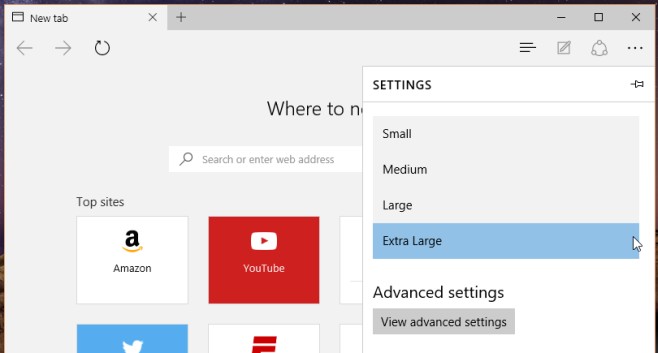
Μπορείτε να αλλάξετε τόσο το στυλ προβολής ανάγνωσης όσο και τοτο μέγεθος κειμένου σε κίνηση και δεν θα χρειαστεί να ανανεώσετε τη σελίδα. Τα θέματα είναι τα συνηθισμένα από το φως στο σκοτάδι που συνήθως βλέπετε κατά την ανάγνωση εφαρμογών για smartphones. Ο έλεγχος μεγέθους κειμένου, ωστόσο, είναι εξαιρετικά περιορισμένος. Δεν χρειαζόμαστε πολλά για να χρησιμοποιήσετε ένα εργαλείο μεγέθους γραμματοσειράς και η Microsoft αποφάσισε να μην παράσχει ένα.













Σχόλια